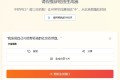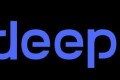共计 2648 个字符,预计需要花费 7 分钟才能阅读完成。
下载
官网下载地址:http://isoredirect.centos.org/centos/7/isos/x86_64/,任意选择一个镜像点击进入,CentOS 7 提供了三种 ISO 镜像文件:
- DVD ISO 标准安装版
- Everything ISO 标准安装版的补充,增加了大量的应用软件
- Minimal ISO 精简版,自带的应用软件最少,生产环境推荐使用
这里选择 CentOS-7-x86_64-Minimal-2207-02.iso 进行下载。
虚拟机配置
- 打开 VMware 虚拟机,点击「文件」->「新建虚拟机」->「典型(推荐)」->「下一步」
- 选择「稍后安装操作系统」->「下一步」-> 客户机操作系统选择「Linux」-> 版本选择「CentOS 7 64 位」->「下一步」
- 选择安装位置,点击「下一步」->「下一步」
- 点击「自定义硬件」->「新 CD/DVD」->「使用 ISO 映像文件」,设置 CentOS 7 的 ISO 镜像路径,点击「关闭」->「完成」
安装 CentOS 7
- 选中配置好的 CentOS 7,然后点击「开启此虚拟机」
- 将鼠标移入到虚拟机中,按「↑」键,选择「Install CentOS 7」,然后按下「Enter」键 ->「Enter」键
- 点击「Continue」,「DATE & TIME」选择上海,「INSTALLATION DESTINATION」选择自动配置分区
- 点击「Begin Installation」开始安装
- 设置管理员 root 密码,设置成功后点击「Finish configuration」
- 点击「Reboot」重启
网络配置
网络连接模式
桥接模式:虚拟机直接连接外部物理网络,主机起到了网桥的作用。这个模式下直接访问外部网络,并且对外部网络是可见的(同一个路由器内都可见,占用局域网的 IP)。
NAT 模式:虚拟机和主机构建一个专用网络,并通过虚拟网络地址转换(NAT)设备对 IP 进行转换。虚拟机通过该共享 IP 可以访问外部网络,但外部网络无法访问虚拟机。
仅主机模式:虚拟机只与主机共享一个专用网络,与外部网络无法通信。
网络设置
- CentOS 先关机,命令为
poweroff - 点击「编辑」->「虚拟网络编辑器」
- 点击「VMnet8」,取消勾选「使用本地 DHCP 服务将 IP 地址分配给虚拟机」->「确定」
- 启动虚拟机,进入网络配置文件目录
cd /etc/sysconfig/network-scripts/,然后编辑 ifcfg-ens33 文件vi ifcfg-ens33
修改以下内容:BOOTPROTO=static # 启用静态 IP 地址
ONBOOT=yes # 开启自动启用网络连接
添加以下内容:IPADDR=192.168.30.100 # 设置 IP 地址
NETMASK=255.255.255.0 # 子网掩码
GATEWAY=192.168.30.2 # 设置网关
DNS1=114.114.114.114 # 设置 DNS
DNS2=223.5.5.5IPADDR 不能和子网 IP 冲突(最后一位在 0~255 范围内随便取一个数字,这里选择 100),GATEWAY 即「NAT 设置」里面的网关 IP。
输入 service network restart 重启网卡让网卡设置生效。输入 ip addr 检查一下 IP,验证是否可以访问外网:ping baidu.com。
网络配置完成后就可以使用远程工具连接配置的 IP 来访问该 CentOS 7 服务器。
配置主机名
# 查看主机名
hostname
# 修改主机名,改完需要重启服务器
vi /ect/hostname
# 查看主机相关信息
hostnamectl
# 修改主机名为 ABC
hostnamectl set-hostname ABC
# 修改 hosts 文件
vi /etc/hosts远程连接 CentOS 7
还需要对电脑做一些配置,打开「控制面板」->「网络和共享中心」->「更改适配器设置」-> 找到 VMnet8,右键属性 -> 双击「Internet 协议版本 4」->「使用下面的 IP 地址」。
IP 和网关要和虚拟机在同一网段但不能相同,首选 DNS 服务器:114.114.114.114,备用 DNS 服务器:223.5.5.5。
系统管理
计算机中,一个正在执行的程序或命令,被叫做 ” 进程 ”(process)。而启动之后一直存在、常驻内存的进程,一般被称做“服务”(service)。
service 服务管理
基本语法:systemctl start | stop | restart | status 服务名
查看服务开机启动状态:systemctl list-unit-files
设置服务自动启动:systemctl disable | enable 服务名
系统运行级别
CentOS 7 的运行级别简化为:
- multi-user.target 等价于原运行级别 3(多用户有网,无图形界面)
- graphical.target 等价于原运行级别 5(多用户有网,有图形界面)
查看当前运行级别:systemctl get-default
修改当前运行级别:system set-default TARGET.target,TARGET 取 multi-user 或者 graphical。
关机重启
一般 Linux 不会经常进行关机操作,正确关机流程为:sync > shutdown > reboot > poweroff
- sync 将数据由内存同步到硬盘中
- reboot 重启,等同于 shutdown -r now(-r=reboot)
- poweroff 关机断电,等同于 shutdown -h now(-h=halt)
软件包管理器
yum
yum 是在 Linux 中常用的一款包管理器,主要应用在 Fedora,RedHat,CentOS 等发行版本上。基于 RPM 包管理,能够从指定服务器自动下载 RPM 包并安装,可自动处理依赖性关系,并且一次性安装所有依赖的软件包,无须繁琐地一次次下载、安装。
升级命令:
yum -y update:升级所有包的同时也升级软件和系统内核yum -y upgrade:只升级所有包,不升级软件和系统内核
查看发行版本:cat /etc/redhat-release,查看内核版本:uname -r。
dnf
dnf 是新一代的 RPM 软件包管理器,克服了 yum 包管理器的一些瓶颈,提升了包括用户体验,内存占用,依赖分析,运行速度等多方面的内容。
从 CentOS 8 开始,系统默认的软件包管理器是 dnf,系统提供的 yum 命令仅为 dnf 命令的软链接。由于没有预装在 CentOS 7 中,所以需要先安装 dnf。
安装命令:
yum install epel-release -y
yum install dnf -y
dnf --version